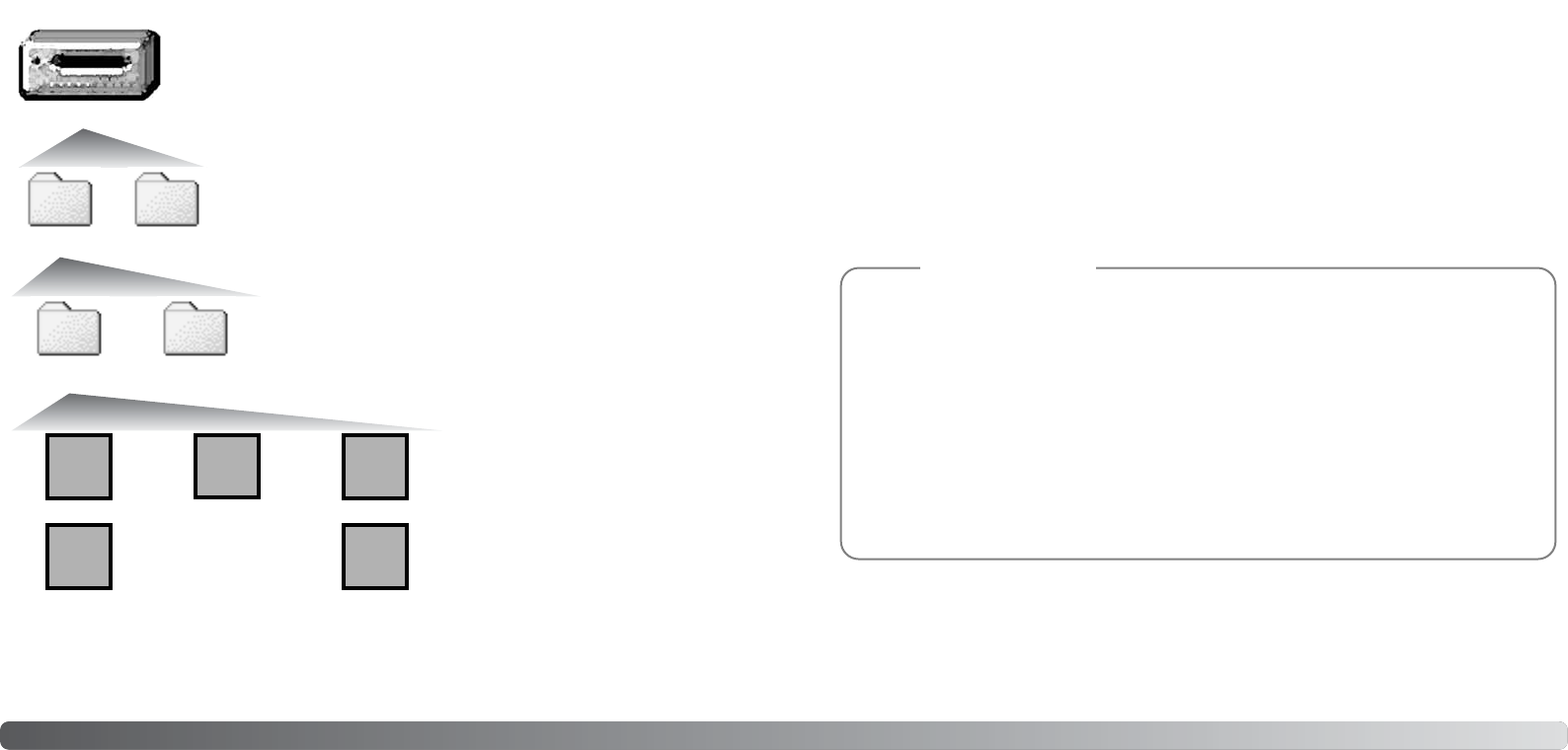126
127
Overspeelstand
WERKEN MET MAPPEN OP DE GEHEUGENKAART
Is de camera eenmaal aangesloten op de computer, dan kunt u beeldbe-
standen openen door simpelweg dubbel te klikken op de symbolen ervan.
U kunt beelden overzetten door bestanden met de muis naar de computer of
een map te slepen.
Wordt er een nieuwe map aangemaakt, dan zal het getal van de eerste drie tekens 1 hoger zijn dan
het hoogste mapnummer op de kaart. Komt het indexnummer in de bestandsnaam boven 9.999, dan
wordt er een nieuwe map aangemaakt met een nummer dan 1 hoger is dan het hoogste mapnummer
op de geheugenkaart: bijv. van 100KM003 naar 101KM003. bijv. van 100KM023 tot 101KM023.
Het bestandsnummer van het beeldbestand zal soms niet overeenstemmen met het nummer van het
beeldbestand zelf in de camera. Worden beelden in de camera gewist, dat zal de opnameteller zich
aanpassen om het aantal opnamen in de map aan te geven en zal de nummering voor nieuwe opna-
men daaraan aanpassen. De indexnummers van de beeldbestanden veranderen niet wanneer een
beeldbestand wordt gewist. Wordt er een nieuw beeld opgenomen, dan krijgt het een nummer dat 1
hoger is dan het hoogste indexnummer in de map. Bestandsnummers kunt u regelen met de instel-
ling voor het geheugen voor de bestandsnummering (file number memory) in sectie 2 van het setup-
menu (blz. 107).
Beeldbestanden bevatten exif tag gegevens, zoals tijdstip en datum van de opname, plus de
voor de opname gebruikte instellingen. U kunt deze informatie via de camera bekijken, maar ook
met de DiMAGE Viewer en de DiMAGE Master software.
Wordt een beeld van de camera geopend in een beeldbewerkingsprogramma dat Exif tags niet
ondersteunt, en wordt het beeld vervolgens opnieuw opgeslagen door de oorspronkelijke beeld-
informatie te overschrijven, dan wordt de Exif tag informatie gewist. Sommige Exif compatible
programma’s herschrijven Exif data, waardoor de DiMAGE Viewer of DiMAGE Master ze niet kan
lezen. Gebruikt u andere software dan de DiMAGE Viewer en DiMAGE Master, sla bestanden dan
eerst op onder een andere naam om de exif tag informatie te kunnen behouden.
Om de beelden correct op uw computer te zien moet de kleurruimte van uw computer mogelijk
worden bijgesteld. Kijk in de instructies van uw computer hoe u het scherm voor de volgende
parameters moet kalibreren: sRGB, een kleurtemperatuur van 6500 K, een gamma van 2.2.
Camera-info
Drive-icoon
Dcim
PICT0002.JPG
Extra fine, fine, or
standard image
Misc
De map Misc. bevat
DPOF printbestan-
den (blz. 88).
PICT0003.JPE
Extra fine, fine of
standard beeld bij
gebruik aangehecht
Adobe RGB (embed-
ded).
100KM023 10141023
Van links naar rechts: standaardmap en datum-map (blz. 108).
PICT0001.THM
PICT0001.MRW
RAW beeld
PICT0003.THM
Bestanden en mappen op de geheugenkaart
kunt u via de computer wissen. Bestandsnamen
veranderen of andersoortige bestanden op de
kaart zetten kan ertoe leiden dat de camera niet
goed functioneert.
Beeldbestandsnamen beginnen
met “PICT,” gevolgd door een vier-
cijferig bestandsnummer plus een
mrw, jpg, jpe of thm extensie. De
thumbnails (thm) worden door de
camera, DiMAGE Viewer en
DiMAGE Master gebruikt.